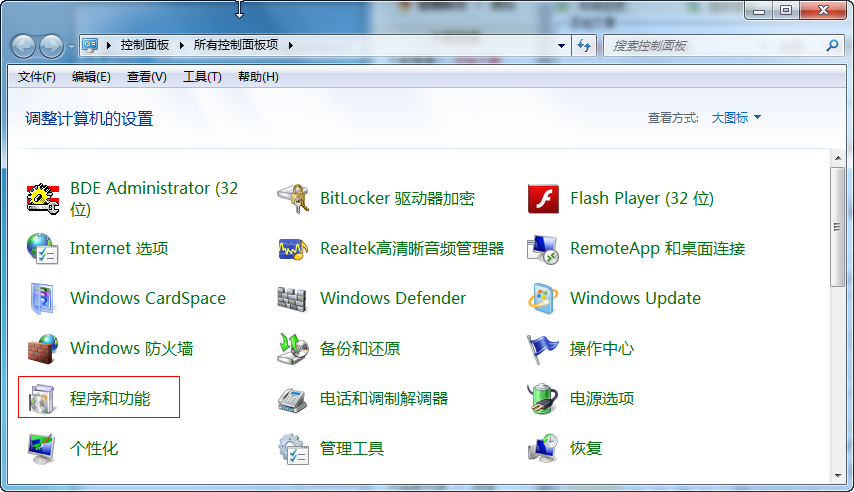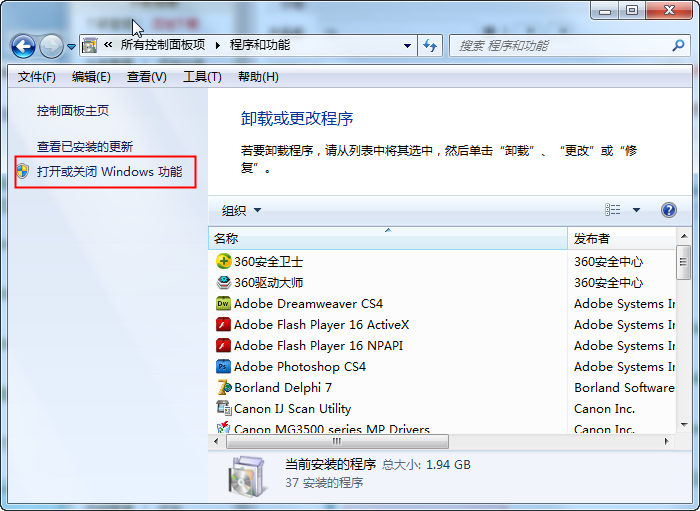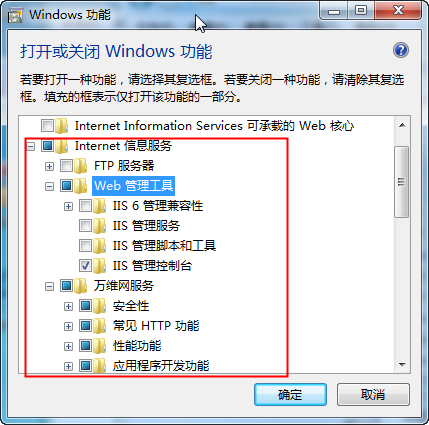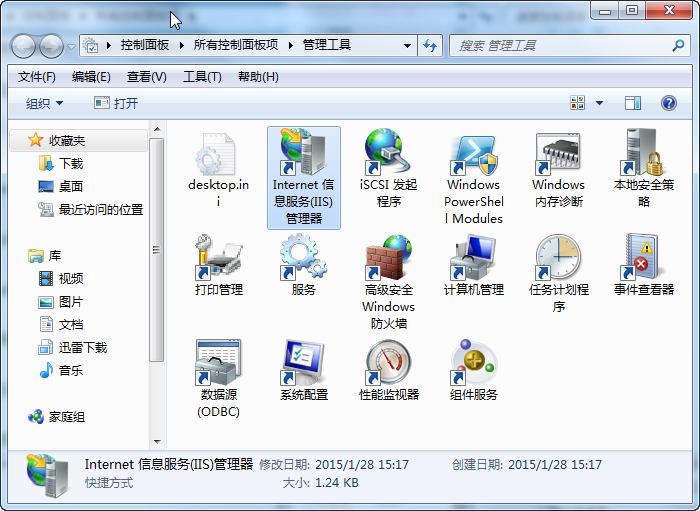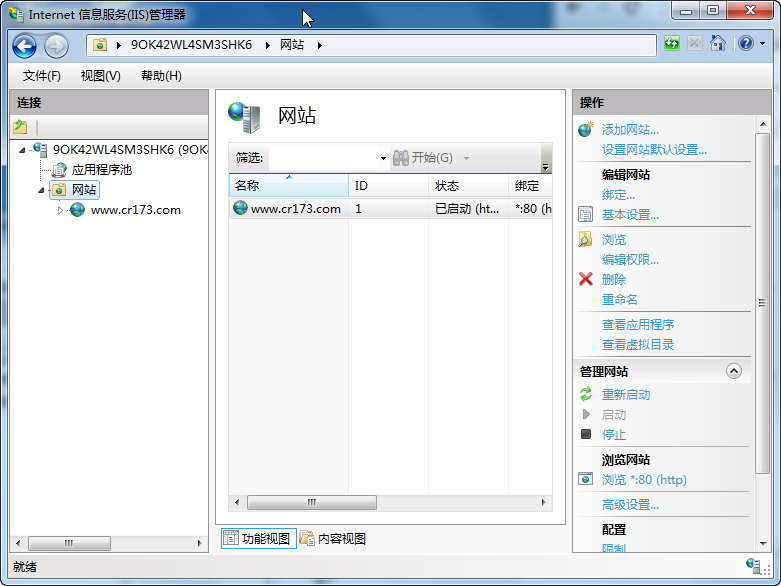windows7如何安装iis组件,win7安装iis和 原来的 xp,2003安装iis完全不同了,西西这编文章来教大家如何在win7下面安装iis组件。
第一步:
第在开始菜单中打开控制面板 然后再打开 程序功能
第二步 在程序和功能中 点击右边的 “打开或关闭windows功能”
第三步:在 windows功能中选择
Internet 信息服务 可以选择按装 Ftp服务器 或 Web管理工具 万维网服务
万维网服务就是我们所需要安装的 IIS 最好是把 WEB管理工具也给安装上
点确定后我们所熟悉的 IIS就安装好了,在 控制面板的管理工具中就可以看到Internet 信息服务(IIS)管理器
西西小编后语: 从 win7开始包括win8安装windows都不需要安装盘就可以安装。如果您是安装 xp 的iis 或都 windows2003 的iis 还需要安装盘中的文件。